Raspberry Pi と FreePBX と brastel(My 050) で VoIP 環境を構築する②
どうも,筆者です.
続いて,FreePBX で設定をしていく.今回も,以下のサイトを参考に進める.
全体構成
後で,具体的な設定が出てくるが,先に全体構成を示しておく.IAX や PJSIP は VoIP 通信を行う際のプロトコルであると認識している.
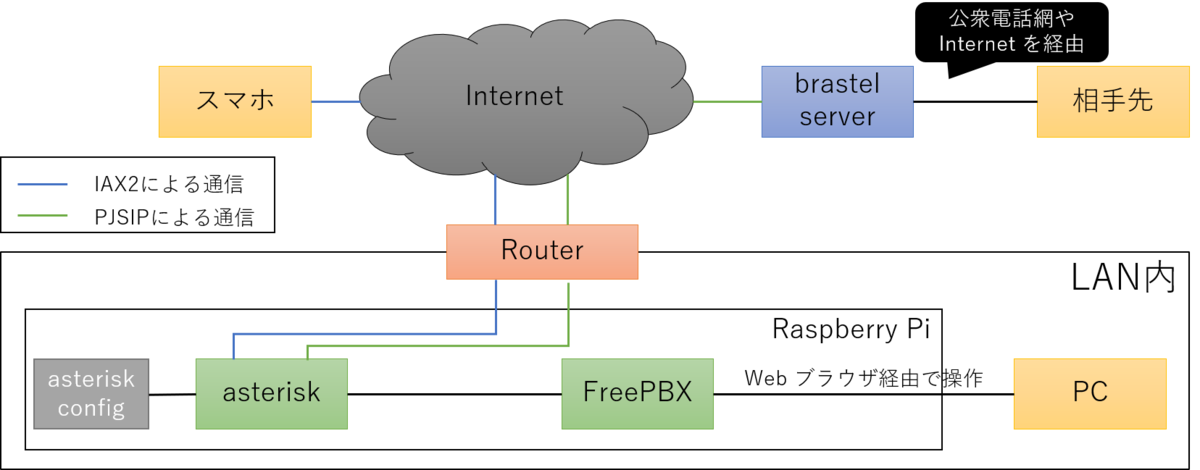
上記の図にあるように,それぞれの以下のような方法で通信する.
| 経路 | 通信プロトコル |
|---|---|
| スマホから asterisk | IAX2 |
| asterisk から brastel server | PJSIP |
必ず,この方法で通信しないといけないわけではないが,ほかの方法でうまく実現ができなかった.このため,今回は上記の構成で進める.
FreePBXの設定
基本的な操作は,参考サイトをもとに進めていただきたい.ここでは,設定した結果を示すに留める.
アカウントの設定
参考サイトをもとに,アカウントを設定し, apply config を実行する.FreePBX を LAN 外からアクセス可能な構成にする人は,推測可能なユーザ名やパスワードは避けること.
具体的な設定
具体的な設定となるが,すべての画像データを格納できないため,詳細情報を Google Drive 上に残しておく.こちらの PDF を参考に設定していただきたい.
ファイル名:RasPBX_setting.pdf
また,各設定項目では,設定が完了したら,右下の「送信」を押下後に,右上の「設定適用」を押下すること.
内線の設定 Extensions
- General の設定.ディスプレイ名は,好きな名前を記入すること.また,初回追加時の内線番号は以降では変更できないため,3 桁から 4 桁程度の値を任意で設定すること.
- 高度な設定.ここも特に設定することはない.type が friend,port が 4569,qualify が yes となっていることを確認しておくこと.type に関しては,friend のほか,peer と user がある.それぞれの違いは以下を参照のこと.
| type | 役割 |
|---|---|
| peer | 発信専用(電話を受けることはできない) |
| user | 着信専用(電話をかけることはできない) |
| friend | 発信・着信の双方が可能(通常はこちらを使用) |
外線設定 Trunks
外線設定となる.外部へ電話をかける際は,ここの設定が重要となる.リンク先の内容に従って設定すること.
発信設定 Outbound Routes
リンク先の内容に従って設定すること.
内線グループ設定 Ring Groups
リンク先の内容に従って設定すること.
着信設定 Inbound Routes
リンク先の内容に従って設定すること.
外部から使いたい人向け
出先から使いたい人向けの設定も載せておく.理解していない人が設定を行うと非常に危険なため,ポート開放の設定など,具体的な方法は示していない.どうしても外から利用したい場合は,VPN の利用などを検討すること.
また,4569のポートをそのまま開放するとすぐに攻撃が来るため,公開するポートは推測しづらいものにすること.
ファイル名:RasPBX_public.pdf
スマホ側の設定
参考サイトと同じように Zoiper を利用する.これは,IAX2 に対応したソフトウェアが Zoiper 位しかないためである.
LAN 内から利用する場合
アカウント作成時,hostname or provider に Raspberry Pi の IP アドレスを入力する.
# 例 192.168.11.2
外部から利用する場合
アカウント作成時,hostname or provider に FQDN か 固定 IP アドレスを入力する.また,基本的にポート番号を変更しているため,hostname の後ろに公開用のポート番号を指定する.
# 例
www.exmaple.com:12345
上記以外は,参考サイトの内容に従って設定すればよい.